【楽天市場/購入履歴】便利な使い方をくわしく解説!
楽天市場の購入履歴とは、楽天市場で購入した商品の履歴が確認できる便利な機能です。購入履歴からは、配送状況の確認や、購入した商品の検索などもできます。購入履歴の見方を覚えるととても便利です。非会員の方は無料会員登録してから利用してください。
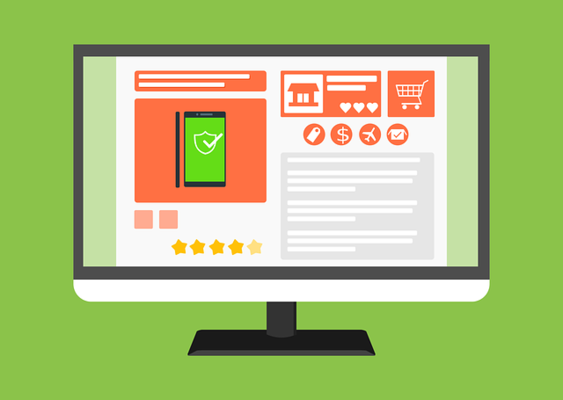
目次
- 1楽天市場の購入履歴とは
- ・楽天市場の機能のひとつ
- 2楽天市場の購入履歴を見る方法
- ・楽天市場の購入履歴の見方
- 3楽天市場の購入履歴の便利な使い方~検索~
- ・過去に注文した商品の検索
- ・検索方法
- 4楽天市場の購入履歴の便利な使い方~配送状況~
- ・配送状況の確認方法
- 5楽天市場の購入履歴の便利な使い方~注文の詳細~
- ・注文した商品の詳細の確認方法
- 6楽天市場の購入履歴の便利な使い方~買い回り~
- ・買い回りでポイント10倍キャンペーン
- ・リピート購入でポイントアップキャンペーン
- 7楽天市場の購入履歴の便利な使い方~キャンセル~
- ・注文のキャンセル方法
- 8楽天市場の購入履歴の便利な使い方~履歴の削除~
- ・閲覧履歴の削除方法
- ・注意点
- ・楽天非会員の場合
- ・合わせて読みたい!楽天市場に関する記事一覧
楽天市場の購入履歴とは
商品の買い回りにとても便利な楽天市場には、いろいろな機能が充実しています。今回は楽天市場の便利な購入履歴機能について紹介します。
楽天市場の機能のひとつ
楽天市場の購入履歴とは、楽天市場で購入した商品の履歴が確認できる便利な機能です。購入履歴からは、配送状況の確認や、キーワードを入力して以前に購入した商品を検索することなどができます。購入履歴の見方を覚えてしまうととても便利です。
楽天市場の購入履歴の機能は楽天市場の非会員は利用することはできないので、非会員の方は無料会員登録してから利用してください。
 【楽天市場】購入履歴の確認方法!削除できない?
【楽天市場】購入履歴の確認方法!削除できない?楽天市場の購入履歴を見る方法
それでは、楽天市場の購入履歴の使い方を、購入履歴の見方から紹介していきます。見方を覚えて購入履歴を便利に活用してください。
楽天市場の購入履歴の見方
楽天市場の購入履歴の見方は次のとおりです。
楽天のホームページを開く
まずは楽天市場のホームページを開きます。楽天市場のホームページはこちらです。
ログイン
スマホから楽天市場にログインする場合だと、画面左上の「ログイン」をクリックしてください。楽天市場に登録しているメールアドレスとパスワードを入力してログインします。
画面上部の購入履歴を選択
画面上部の購入履歴を選択すると、いままでに購入した商品の購入履歴が表示されます。購入履歴の見方は、店舗ごとに購入日が新しい商品から順に表示されます。画面を下にスワイプしていくと購入日の古い商品も順番に確認できます。
 「楽天市場」アプリを使って買い物すべきメリットを解説!
「楽天市場」アプリを使って買い物すべきメリットを解説!楽天市場の購入履歴の便利な使い方~検索~
次の楽天市場の購入履歴の便利な使い方は、検索機能です。購入した商品数が多くなってくると、だいぶ前に購入した商品を探したいときなどは検索機能を使って検索したほうが便利です。
過去に注文した商品の検索
楽天市場の購入履歴からは、過去に注文した商品を検索して探すことができます。「以前に購入した商品の使い勝手がよかったので、もう一度購入したい」というときなどに使うことができます。
検索方法
過去に注文した商品を検索する方法は、次のようになります。
楽天市場の購入履歴ページを開く
まずは楽天市場の購入履歴ページを開きます。購入履歴ページはこちらです。
絞り込み/詳細検索をクリック
画面右上の絞り込みをクリックします。
キーワードの入力
このような画面が表示されるので、商品名やショップ名などのキーワードを入力します。キーワードは商品名の一部などでもかまいません。購入時期や注文番号から絞り込みをかけることもできます。
この条件で絞り込みをクリック
「この条件で絞り込み」をクリックすると、楽天市場で以前に購入した商品のうち、入力した条件に該当するものを探すことができます。
検索結果の確認
入力した条件に該当する商品の一覧が表示されるので、検索結果を確認してください。
楽天市場の購入履歴の便利な使い方~配送状況~
楽天市場の購入履歴の便利な使い方には、配送状況の確認機能もあります。配送状況を確認すると、店舗から商品が発送されているか、配送業者から自宅への配送されるまでのどの段階か、などが確認できます。
商品の到着が遅いため問い合わせをしたいときなどに配送状況を確認すると、店舗に問い合わせたらいいのか配送業者に問い合わせたらよいのかがわかります。
配送状況の確認方法
配送状況の確認機能の使い方は、次のとおりです。
楽天市場の購入履歴ページを開く
楽天市場の購入履歴ページを開きます。
商品上部の配送状況ボタンをクリック
商品上部の「配送状況の確認」ボタンをクリックしてください。
配送状況の確認ページが表示
配送状況の確認ページが表示されます。
伝票番号と配送業者の確認
配送状況の確認ページからは、「ショップ」→「出荷」→「配達店」→「配達完了」のどの段階かが確認できます。伝票番号や配送業者も確認可能です。
配送業者をクリック
配送業者をクリックすると、配送業者のホームページから詳しい配送状況が確認できます。
荷物の問い合わせも可能
たとえばヤマト運輸が配送業者の場合はこのような画面が表示され、伝票番号から荷物の問い合わせも可能です。
楽天市場の購入履歴の便利な使い方~注文の詳細~
楽天市場の購入履歴の便利な使い方には、注文の詳細を確認できる機能もあります。以前に購入した商品の購入日や伝票番号、商品を購入した値段などが確認できます。
「前に購入したときは値段が違ったような気がするけど・・・」というときなどに注文の詳細を確認すると、購入時の商品の値段が確認できるので便利です。
注文した商品の詳細の確認方法
注文した商品の詳細の確認方法は、次のとおりです。
楽天市場の購入履歴ページを開く
楽天市場の購入履歴ページを開きます。
調べたい商品を選択
詳細を確認したい商品を選択します。
注文詳細ボタンをクリック
「注文詳細」ボタンをクリックしてください。
購入日時や注文番号の表示
注文詳細画面が表示され、購入日時や注文番号が確認できます。
楽天市場の購入履歴の便利な使い方~買い回り~
楽天市場の購入履歴は、買い回りキャンペーンで店舗数を稼ぎたいときにも役立ちます。
買い回りでポイント10倍キャンペーン
楽天市場の購入履歴は、お買い物マラソンや楽天スーパーセールなどでも活躍します。買い回りでポイントが10倍になるキャンペーン中には、無駄な買い物をせずに買い回りする店舗数を増やしたいものです。
購入履歴で日用品などを検索
そんなときに購入履歴から日用品などを検索すると、普段よく使う商品を購入して店舗数を増やすことができます。
無駄買いをせずにポイントアップ
無駄な買い回りをせずにポイントアップができるので、楽天市場の購入履歴は便利な機能です。
リピート購入でポイントアップキャンペーン
また、リピート購入でポイントがアップするキャンペーンにも、楽天市場の購入履歴は活用できます。
セール期間後半に開催されるキャンペーン
リピート購入でポイントがアップするキャンペーンは、お買い物マラソンや楽天スーパーセールなどのセール期間後半に開催されます。
購入履歴で商品を選択して購入
キャンペーンにエントリーして、楽天市場の購入履歴から商品を選択して購入します。購入履歴画面からアクセスできる商品のみが対象です。
ポイントアップ
リピート購入により、もらえるポイントが2倍にアップします。
楽天市場の購入履歴の便利な使い方~キャンセル~
楽天市場の購入履歴の便利な使い方には、購入履歴から商品のキャンセルをすることができます。
商品を購入するつもりがなかった場合だけでなく、たとえば「ポイントを使いたかったのに設定し忘れた!」とか、「プレゼント用だったのに配送先を自宅のまま購入してしまった!」といったときにもキャンセル機能は便利です。
注文のキャンセル方法
注文した商品のキャンセル方法は次のとおりです。
注文後30分以内
商品のキャンセルは注文後30分以内のみ可能です。
楽天市場の購入履歴ページを開く
楽天市場の購入履歴ページを開きます。
調べたい商品を選択
購入履歴から、キャンセルしたい商品を選択します。
注文詳細ボタンをクリック
「注文詳細」ボタンをクリックします。
注文商品をキャンセルするをクリック
「注文商品をキャンセル」ボタンをクリックします。
確認画面のキャンセルをクリック
キャンセルの確認画面が表示されるので、キャンセルをクリックしてください。
キャンセル完了
注文した商品のキャンセルができました。
 【楽天市場】注文した商品のキャンセル/返品方法を解説!
【楽天市場】注文した商品のキャンセル/返品方法を解説!楽天市場の購入履歴の便利な使い方~履歴の削除~
楽天市場の購入履歴の便利な使い方として、履歴の削除ができるかについては、購入履歴の削除はできません。また、購入履歴を非表示にすることもできません。楽天市場の閲覧履歴は削除が可能です。
閲覧履歴の削除方法
購入履歴の削除はできませんが、商品を閲覧した閲覧履歴の削除は次の手順で可能です。
楽天市場のページを開く
楽天市場のホームページを開きます。
閲覧履歴をクリック
「閲覧履歴」をクリックしてください。
閲覧履歴を使わないに変更
閲覧履歴の一覧が表示されるので、「編集」→「閲覧履歴表示をOFFにする」をクリックします。
履歴の表示が消えれば成功
閲覧履歴の表示が消えれば成功です。
同じ手順で再開も可能
閲覧履歴の機能を使いたい場合は、楽天市場のホームページから「閲覧履歴」をクリックして同じ手順で再開も可能です。
注意点
楽天市場の履歴機能の使い方の注意点をまとめておきます。
購入履歴の削除は不可
楽天市場の購入履歴は削除できません。
商品閲覧履歴は削除可能
楽天市場の購入履歴は削除できませんが、商品閲覧履歴は削除が可能です。
楽天非会員の場合
楽天市場では、会員登録をしなくても非会員のまま商品の購入が可能です。ただ、非会員の場合は使える機能に制限があります。
購入履歴サービスは使用不可
今回ご紹介した購入履歴サービスは、楽天市場の非会員の場合は利用できません。
楽天非会員の注文内容の確認方法
楽天非会員の方が注文内容を確認したい場合は、注文内容の確認ページで受注番号とメールアドレスを入力すると、確認したい注文情報をメールで送ってもらうことができます。
今回は、楽天市場の購入履歴機能の便利な使い方について紹介しました。購入したことのある商品を検索したり、購入した商品の配送状況を確認したり、キャンペーン時の買い回りに役立てたり、注文した商品をキャンセルしたり・・・と購入履歴の使い方はさまざまです。
とても便利な機能なので、ぜひ購入履歴機能を使ってみてください。
合わせて読みたい!楽天市場に関する記事一覧
 「楽天市場」の支払い方法を比較!手数料無料の条件も解説!
「楽天市場」の支払い方法を比較!手数料無料の条件も解説! 【楽天市場】コンビニ受け取りをする方法!できない場合の対処法も解説!
【楽天市場】コンビニ受け取りをする方法!できない場合の対処法も解説! 【楽天市場】領収書や請求書を発行/もらう方法を解説!
【楽天市場】領収書や請求書を発行/もらう方法を解説! 【楽天市場】電話/メールで問い合わせる方法!
【楽天市場】電話/メールで問い合わせる方法!

































